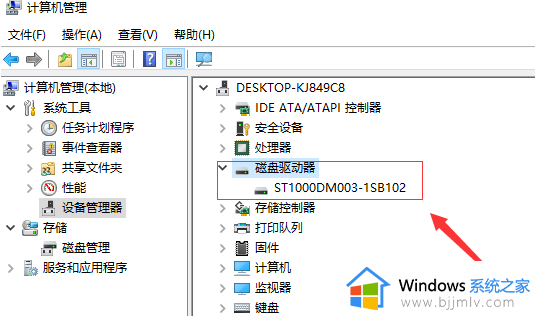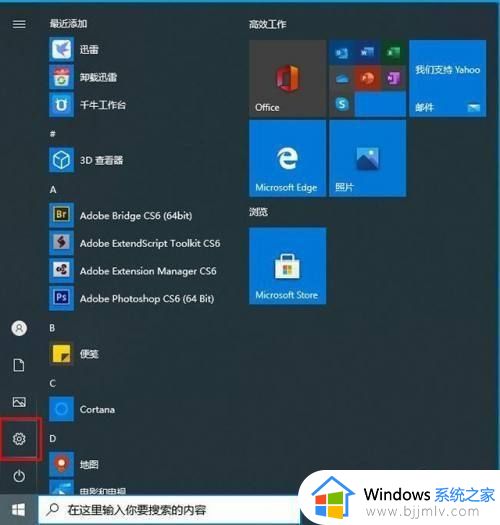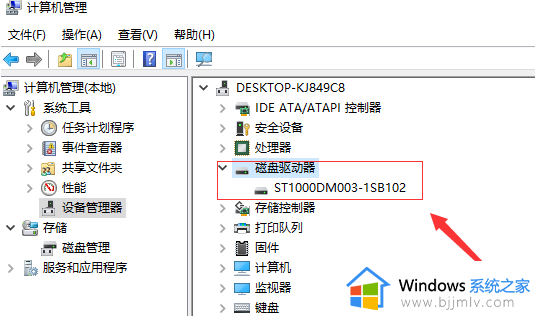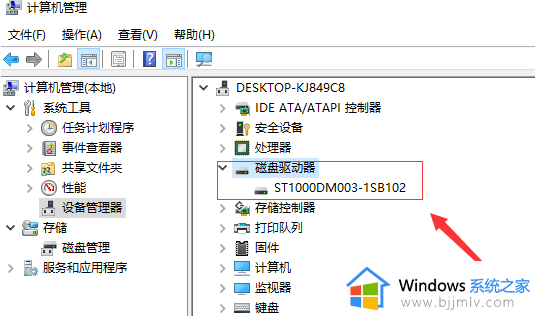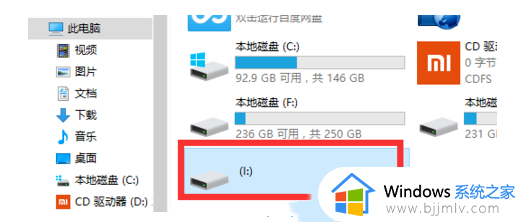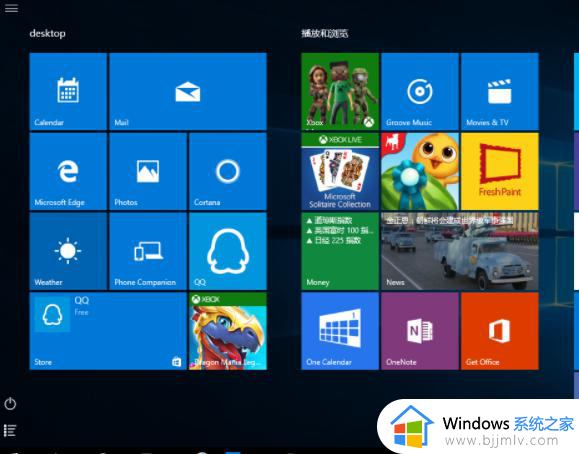移动硬盘在win10电脑上不显示怎么办 移动硬盘在win10上无法显示如何解决
更新时间:2022-12-27 09:15:46作者:qiaoyun
移动硬盘是很多人经常会用来插在电脑上存储拷贝文件的一个工具,只是近日有用户遇到移动硬盘在win10电脑上不显示的情况,这让用户们很是困扰,该怎么办呢,针对此问题,本文给大讲解一下移动硬盘在win10上无法显示的详细解决方法。
解决方法如下:
1.右键点击“计算机”,选择“管理”选项。
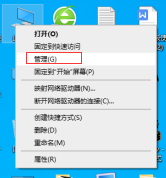
2.找到“计算机管理”下的“磁盘”、“ 磁盘管理”。
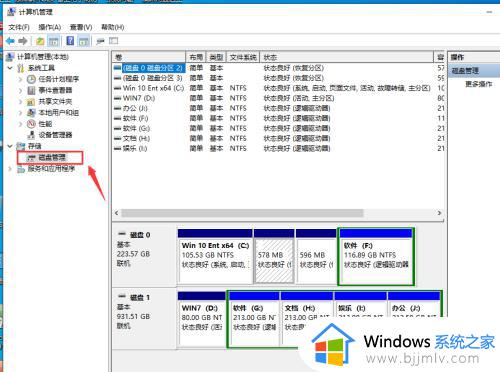
3.在此处可以显示,表面是盘符没有分配。或者有盘符,和其他的分区有冲突了。
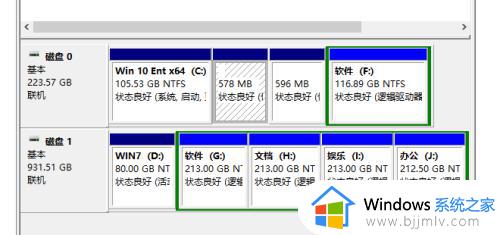
4.右键点击移动磁盘、更改驱动器号和路径。
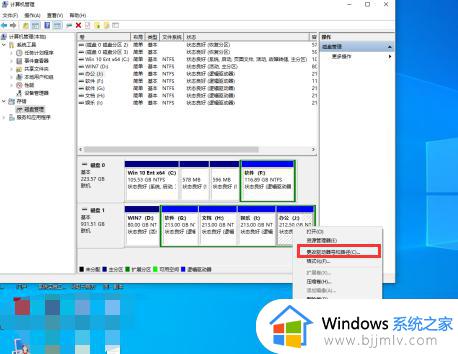
5.点击添加,分配一个盘符,确定按钮。
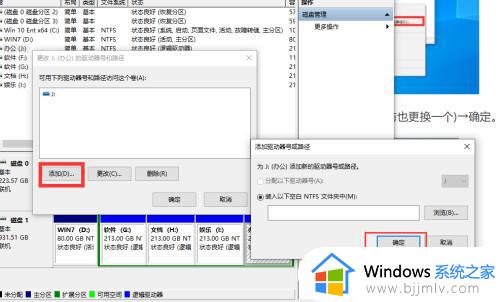
6.就会正常显示盘符了。
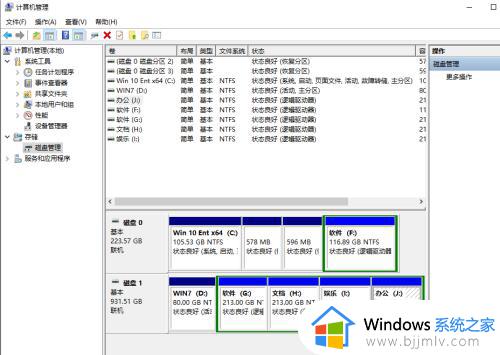
7.打开我的电脑查看移动硬盘。
8.usb插口供电不足.

9.移动硬盘内部损坏。
上述给大家讲解的就是移动硬盘在win10电脑上不显示的详细解决方法,如果你有遇到了一样的情况,就可以学习上面的方法步骤来进行解决吧。